Trådlösa tangentbord är extremt användbara enheter som hjälper till att undvika besväret med att hantera kablar. De är inte heller lika begränsade i räckvidd som de traditionella trådbundna tangentborden, så du har mer flexibilitet för din datorinstallation.
Trådlösa tangentbord finns i två varianter – ett 2,4 GHz radiofrekvenstangentbord (RF) och ett Bluetooth-tangentbord. Så, beroende på vilket tangentbord du har, måste du använda olika sätt för att ansluta dem till din dator. Om du till exempel har ett Bluetooth-tangentbord måste du para ihop det först. Och för RF-tangentbordet måste du ansluta dess mottagare till din dator.
Ansluta RF-tangentbord
Du bör kunna ansluta och använda ett RF-tangentbord på alla datorer eller bärbara datorer som det beror inte på ytterligare hårdvarukomponenter förutom USB-portarna.

Steg 1: Sätt i USB-dongeln i datorn
2,4GHz RF-tangentbord kräver en parad mottagare/sändtagare för att ansluta till en dator. Du kan vanligtvis hitta den i batterifacket eller i tangentbordsförpackningen.

Sätt i USB-dongeln eller mottagaren i din dators USB-port. Att använda en USB 2.0-port bör räcka för ett tangentbord, men det går också bra att använda en USB 3.0-port om mottagaren har en USB 3.0-kontakt (blå).
Vissa tillverkare tillhandahåller även Unifying-donglar som stöder parning med de flesta av deras tangentbord. Så om du har sådana stödjande tangentbord kan du också ansluta Unifying-dongeln till datorn.
Steg 2: Slå på tangentbordet och slå på det
Nu måste du göra se till att tangentbordet har rätt ström. De flesta tangentbord använder batterier (vanligtvis AAA-batterier) för detta ändamål, så du bör sätta i dem ordentligt.


Vissa tangentbord kan också innehålla uppladdningsbara batterier. Du kan ladda dessa tangentbord via USB-strömkabeln som följde med enheterna.
Sätt sedan på strömbrytaren på/av. Vissa tangentbord har även LED-indikatorer som lyser eller blinkar när de slås på, så du bör hålla utkik efter dem. Om de inte blinkar kanske du inte har satt i batterierna ordentligt.
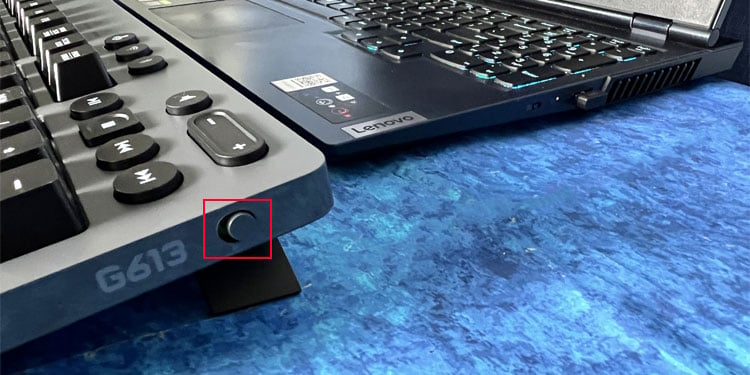
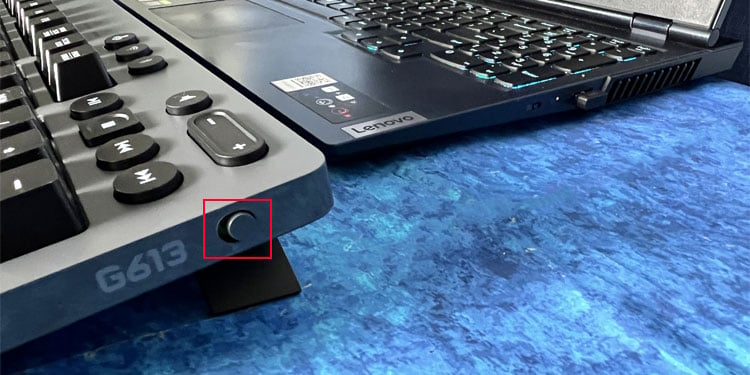
För tangentbord som stöder både RF-och Bluetooth Wireless-lägen måste du ställa in det på RF-läge. Du behöver vanligtvis trycka på ikonen för trådlöst för att göra det.
Steg 3: Använd tangentbordet
De flesta trådlösa tangentbord installerar vanligtvis de nödvändiga drivrutinerna i din dator. Så du bör kunna använda dem strax efter anslutning till datorn.
Andra tangentbord kan också kräva en separat installation av drivrutiner eller annan programvara. Om du till exempel använder en Unifying-mottagare som inte följde med tangentbordet, kräver det Unifying-programvara för att para ihop tangentbordet och mottagaren. När programvaran har identifierat och lagt till tangentbordet kan du använda tangentbordet.
Se till att tangentbordet förblir inom RF-området och att det inte finns några andra störande enheter som routrar, mikrovågsugnar etc. i närheten för smidig användning av tangentbordet.
Ansluta Bluetooth-tangentbord
Om din dator har en Bluetooth-modul kan du ansluta och använda ett Bluetooth-tangentbord på datorn.
Steg 1: Aktivera Bluetooth på datorn
Det första du bör göra är att se till att Bluetooth är aktiverat på din dator.
Tryck på Windows-tangenten + I för att öppna Inställningar. Gå till Bluetooth och enheter eller Enheter > Bluetooth och enheter och aktivera Bluetooth.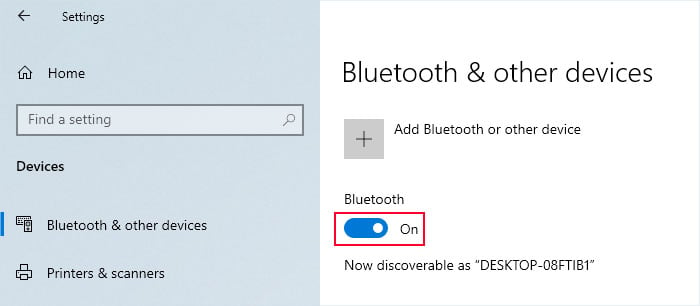
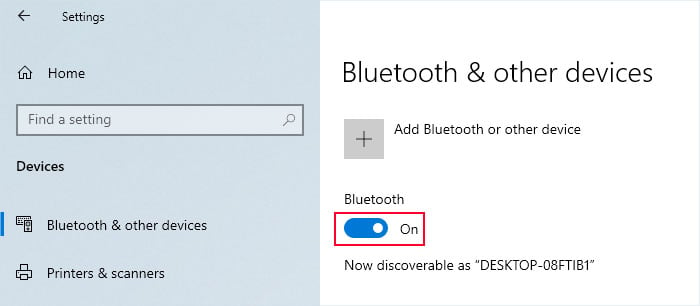
Om du inte hittar alternativet kör du Bluetooth-felsökaren genom att gå till Inställningar > System > Felsökning > Andra felsökare. Försök sedan att aktivera Bluetooth igen.
Steg 2: Slå på tangentbordet och sätt det i ihopparningsläge
Precis som RF-tangentbord kräver Bluetooth-tangentbord också en extern strömförsörjning. Använd lämpliga AAA-batterier om den innehåller ett batterifack. Eller ladda den med laddningskabeln som följde med tangentbordet för att se till att den har tillräckligt med ström. Slå sedan på enheten med på/av-knappen och kontrollera om några indikatorer blinkar/glöder.
Vissa tangentbord går automatiskt in i parningsläge så fort du slår på den och om de inte hittar andra parade enheter i närheten. Men för andra måste du utföra en viss åtgärd för att sätta den i parningsläge. Vanligtvis måste du trycka på knappen Bluetooth, koppla ihop eller ansluta i cirka fem sekunder.
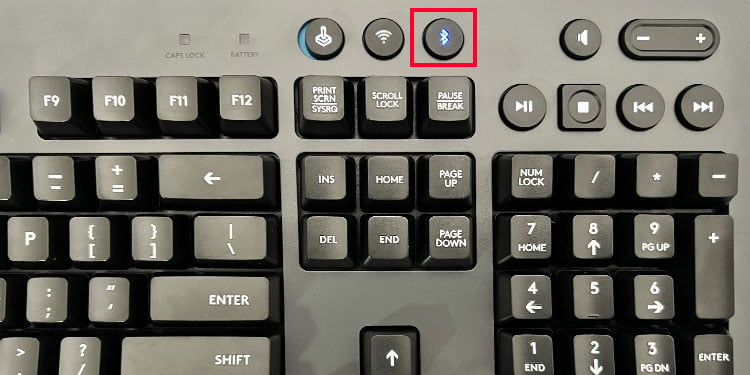
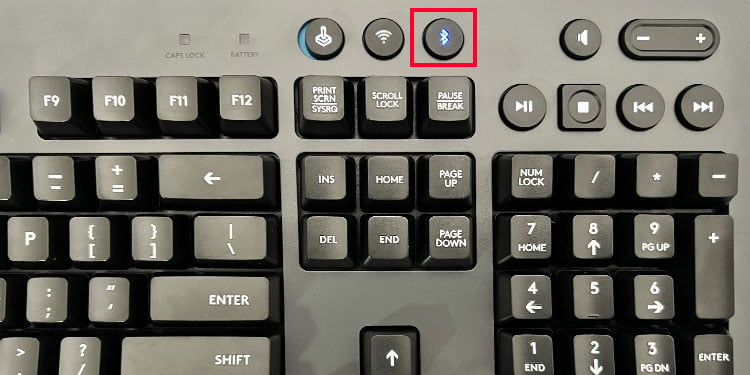
För de flesta tangentbord, Bluetooth LED bör börja blinka när den är i ihopparningsläge. Och den börjar lysa utan några fluktuationer när den är ansluten till en enhet.
Steg 3: Koppla ihop tangentbordet till datorn
När du har ställt in tangentbordet i parningsläge måste du lägga till Bluetooth-enheten till din dator för att para ihop den och installera dess drivrutiner.
Gå till Bluetooth och enhetsinställningar om du stängde den tidigare. Klicka på Lägg till enhet eller Lägg till Bluetooth eller annan enhet> Bluetooth.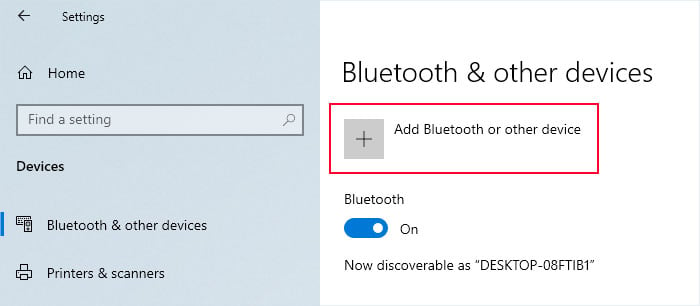
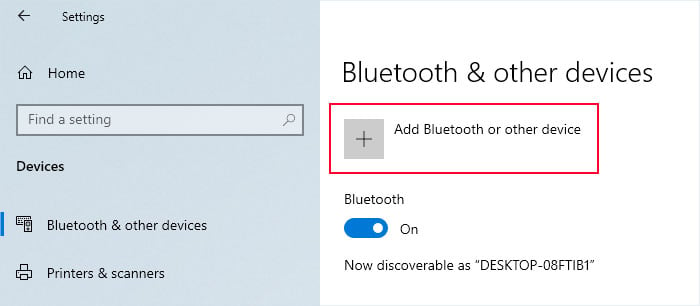 Sök på tangentbordet från listan och klicka på det för att para ihop enhet med din dator. Ibland kan du behöva utföra ytterligare steg som att ange stiftet på tangentbordet.
Sök på tangentbordet från listan och klicka på det för att para ihop enhet med din dator. Ibland kan du behöva utföra ytterligare steg som att ange stiftet på tangentbordet.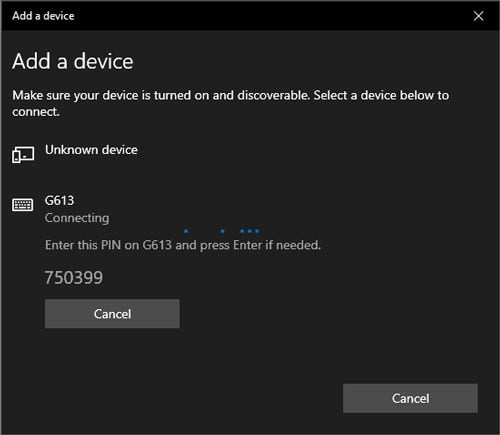
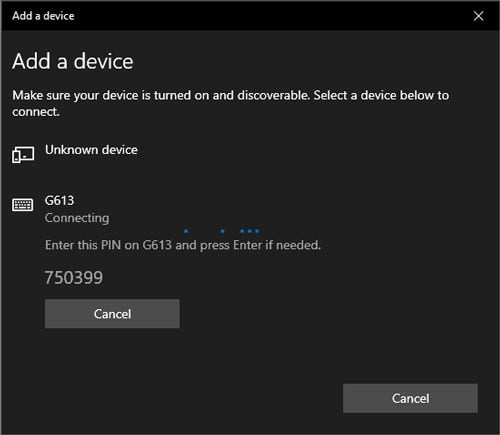 Den ansluts också automatiskt första gången du kopplar ihop enheterna. Från och med nästa gång visas tangentbordet på inställningssidan för Bluetooth och enheter. Klicka på alternativet Anslut för att ansluta tangentbordet till din dator.
Den ansluts också automatiskt första gången du kopplar ihop enheterna. Från och med nästa gång visas tangentbordet på inställningssidan för Bluetooth och enheter. Klicka på alternativet Anslut för att ansluta tangentbordet till din dator.
Steg 4: Använd ditt tangentbord
Nu bör du kunna använda tangentbordet så länge du inte har några Bluetooth-problem. Om ditt tangentbord redan är ihopparat med en annan enhet kanske du inte kan ansluta till det på datorn även om det är ihopparat. Du måste inaktivera Bluetooth på alla andra enheter, starta om tangentbordet och försöka ansluta till det igen.
Också med vissa Bluetooth-tangentbord kan du växla mellan några få enheter. Så du måste se till att den aktuella datorn är den för närvarande parade enheten för att kunna använda den. Du kan behöva trycka på en funktionstangent eller Fn + funktionstangenten för att ange den ihopparade enheten.



